Configuração de Valores Cobrados de Usuários
Configurar Funcionamento de Multas/Taxas
Para configurar o funcionamento de multas/taxas, você deve ter uma das seguintes funções:
- Administrador de Usuários
- Administrador Geral do Sistema
Você pode configurar a disponibilidade de multas/taxas predefinidas, e também se essas multas ou taxas a) podem ser abonadas, b) podem ser adicionadas a um usuário manualmente e/ou c) incluem VAT e qual percentual. Você também pode acrescentar até dez multas/taxas adicionais; estas estão desabilitadas por padrão. Entre em contato com o Suporte ao Cliente da Ex Libris para habilitar esses tipos e personalizar suas descrições.
Multas e taxas são configuradas na página da tabela de mapeamento Definição de Tipos de Multas/Taxas (Menu de Configuração > Gerenciamento de Usuários > Valores Cobrados de Usuários
> Funcionamento de Multas/Taxas). Para mais informações sobre tabelas de mapeamento, veja Tabelas de Mapeamento.
Para configurar quando e para quem as notificações são enviadas, veja Configurar Notificações de Multas/Taxas.
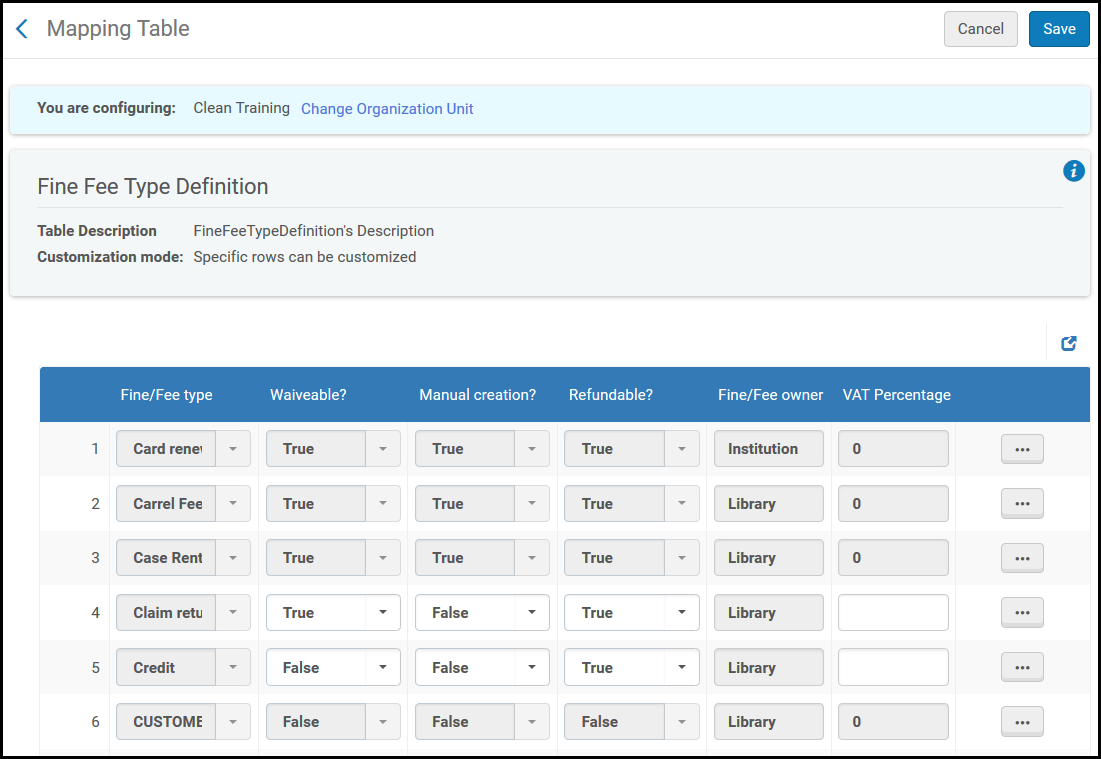
Tabela de Mapeamento Definição de Tipos de Multas/Taxas
Você pode configurar ou restaurar linhas nesta tabela. Edite os campos da seguinte maneira:
- Tipo de Multa/Taxa - O nome e a etiqueta da multa. Isto só pode ser alterado pela equipe da Ex Libris.
- Possível abono? - Se a taxa pode ser abonada. Veja Gerenciar Multas e Taxas do Usuário.
- Criação manual? - Se a taxa pode ser adicionada manualmente a um usuário. Veja Gerenciar Multas e Taxas do Usuário. Algumas taxas/multas são adicionadas automaticamente como resultado de uma regra, serviço ou processo; definir este campo como Falso não afeta as taxas/multas automáticas. Por padrão, algumas taxas podem ser adicionadas manualmente e outras não.
-
Reembolsável? - Este campo não tem efeito no momento.Parte ou a totalidade da taxa de reposição do item perdido pode ser reembolsada automaticamente pelo Alma se o usuário devolver um item físico após a cobrança da taxa (veja Proporção do Reembolso da Taxa de Reposição de Item Perdido). O campo “Reembolsável?” desta página não afeta este processo.
- Proprietário da Multa/Taxa - Se a multa é de propriedade da biblioteca ou da instituição. Este campo só tem efeito se o valor for Biblioteca, nesse caso, você deve estar em um balcão de circulação para adicionar manualmente a multa/taxa a um usuário. Veja Gerenciar Multas e Taxas do Usuário.
- Porcentagem do VAT - Uma porcentagem de VAT entre 0 e 100. Por padrão, o VAT é 0. O valor do VAT está incluído no valor total determinado para a taxa ou multa. Por exemplo, se um usuário paga R$ 10 por uma chave de armário e o valor da porcentagem de VAT é 10 (10%), o usuário ainda pagará R$ 10, onde R$ 9,09 é a taxa e R$ 0,91 é o VAT. Veja Gerenciar Multas e Taxas do Usuário. O valor do VAT é enviado junto com todas as outras informações relevantes para um sistema de setor financeiro e aparece na tabela USER_FINES_AND_FEES dos Analytics.
- Atualizado por - O último usuário que fez alterações nos campos da linha.
- Última Atualização - A data e a hora da última alteração na linha.
Configurar Motivos para Abonar Multas/Taxas
Para configurar motivos para abonar multas/taxas, você deve ter uma das seguintes funções:
- Administrador de Usuários
- Administrador Geral do Sistema
Você pode configurar os motivos para abono de multas/taxas. Esses motivos aparecem em uma lista dropdown quando você está abonando uma multa ou taxa (veja Gerenciar Multas e Taxas do Usuário).
Os motivos para abono de multas/taxas são configurados na tabela de códigos Motivos para Abono de Multas/Taxas (Menu de Configuração > Gerenciamento de Usuários > Valores Cobrados de Usuários > Motivos para Abono de Multas/Taxas). Para mais informações sobre tabelas de códigos, veja Tabelas de Códigos.
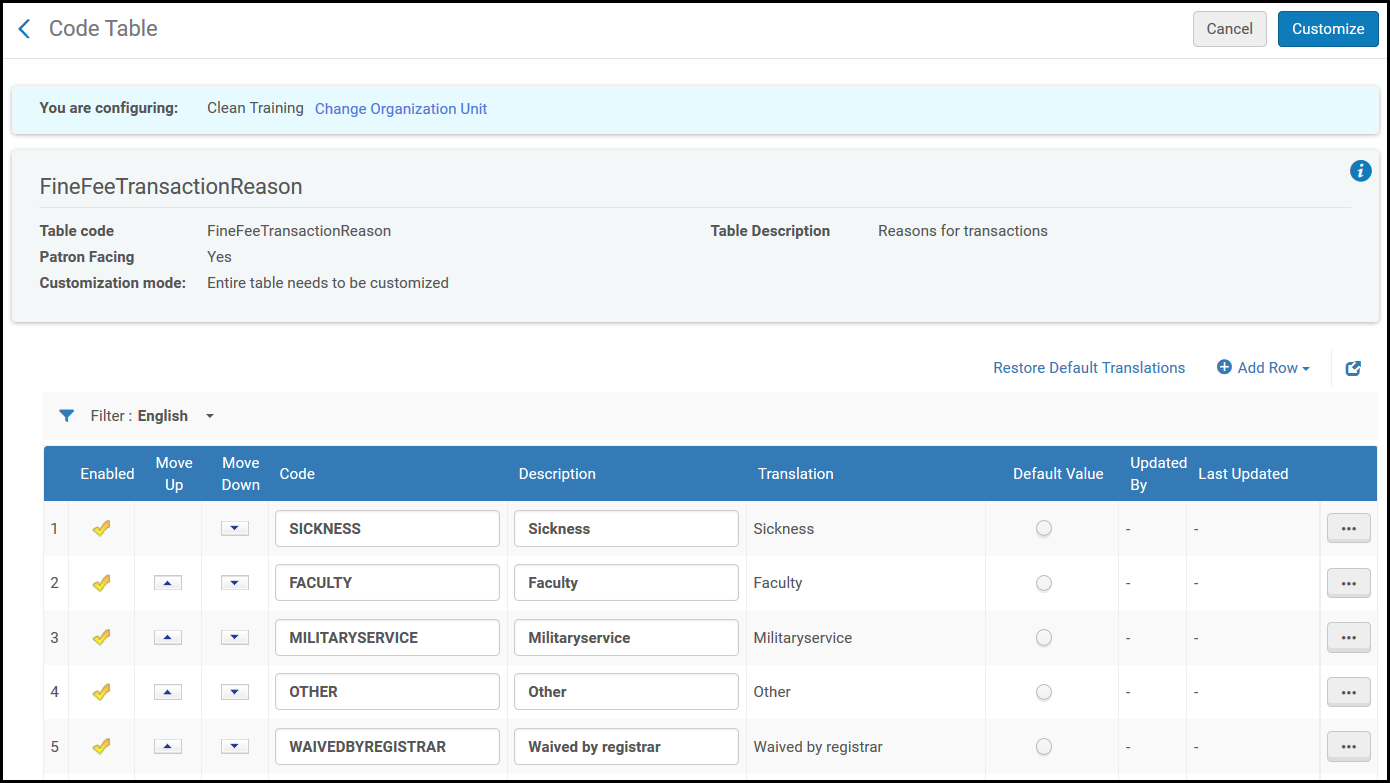
Tabela de Códigos Motivos para Abono de Multas/Taxas
Você pode adicionar, editar e remover motivos. Você também pode ativar ou desativar motivos.
Não há limite para a quantidade de motivos personalizados que podem ser adicionados.
Configurar Notificações de Multas/Taxas
Para configurar o funcionamento de multas/taxas, você deve ter uma das seguintes funções:
- Administrador de Usuários
- Administrador Geral do Sistema
Você pode configurar os critérios para notificar os usuários sobre suas multas e taxas quando o Serviço de Notificações de Multas/Taxas for executado. Este serviço pode ser agendado ou executado na página Serviços ao Usuário - Configuração de Serviços (veja Configurar Serviços Relativos a Serviços ao Usuário) e você também pode visualizar esse serviço na página Monitorar Serviços (quando agendado, durante a execução ou após a execução; veja Visualizar Serviços Agendados).
Isso é feito criando perfis de notificação de multas/taxas. Você pode selecionar os valores mínimo e máximo para ativar o envio de uma notificação a grupos de usuários específicos, bibliotecas, tipos de multas/taxas e definir uma taxa de notificação, se desejar. Você pode selecionar se as notificações são enviadas por e-mail/SMS, impressas (para serem enviadas pelo correio ou entregues pelo bibliotecário) ou ambos. Quando o Serviço de Notificações de Multas/Taxas é executado, todos os perfis habilitados cujos critérios são verdadeiros geram e-mails, SMSs e/ou impressões.
Os perfis de notificação de multas/taxas são gerenciados na página Lista de Perfis de Notificação de Multas/Taxas (Menu de Configuração > Gerenciamento de Usuários > Valores Cobrados de Usuários > Perfis de Notificação de Multas/Taxas). A coluna Criar Taxa de Notificação indica se o perfil tem uma taxa de notificação definida.
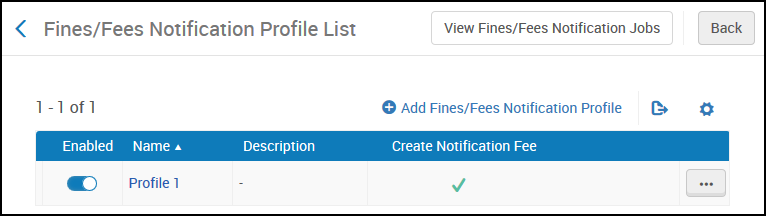
Lista de Perfis de Notificação de Multas/Taxas
Você pode adicionar, editar ou excluir perfis, e também habilitá-los ou desabilitá-los.
Para configurar notificações de multas e taxas
- Na página Lista de Perfis de Notificação de Multa/Taxas, selecione Adicionar Perfil de Notificação de Multas/Taxas para adicionar um novo perfil, ou Editar na lista de ações da linha de um perfil existente.
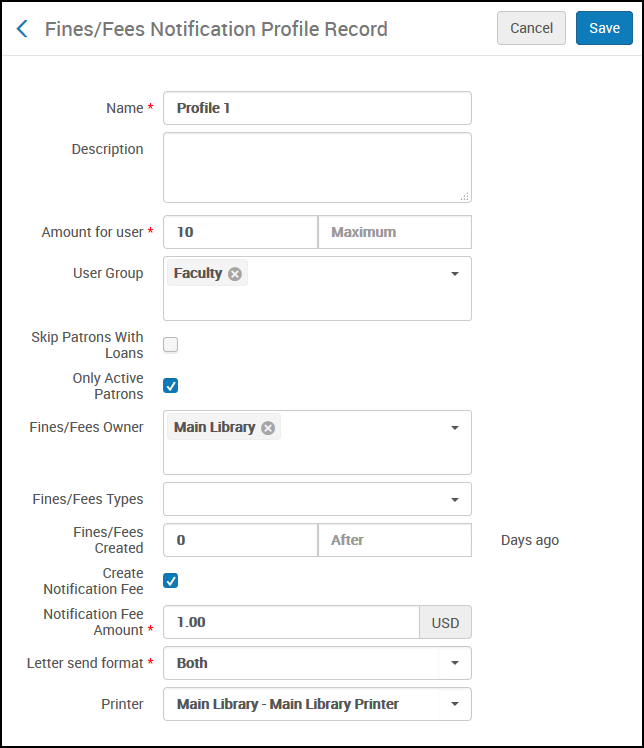 Perfil de Notificação de Multas/Taxas
Perfil de Notificação de Multas/Taxas - Preencha os campos relevantes. Os campos são:
- Nome (obrigatório) - Nome do perfil
-
Descrição - Descrição do perfilTODOS os critérios a seguir devem ser atendidos para que uma notificação seja enviada.
- Valor mínimo para usuário - Envia uma notificação se o valor total das multas de um usuário, de acordo com os critérios selecionados, for igual ou superior a este valor. Somente valores decimais positivos podem ser usados. Para valores menores que 1, insira um 0 na frente, por exemplo, 0.45, não .45.
- Valor máximo para usuário - Envia uma notificação se o valor total das multas de um usuário, de acordo com os critérios selecionados, for inferior a este valor.
- Grupo de usuários - Se um grupo de usuários padrão foi configurado, ele é selecionado automaticamente se o campo for deixado em branco. Se um grupo de usuários padrão não foi configurado e o campo for deixado em branco, serão enviadas notificações para todos os tipos.
- Ignorar Usuários Com Empréstimos - Quando selecionado, não envia notificações para usuários com empréstimos ativos em qualquer status, incluindo Declarado como Devolvido e Empréstimo Perdido. Está opção não está selecionada por padrão.
- Somente Usuários Ativos - Quando selecionado, não envia notificações para usuários inativos e/ou usuários externos com contas vencidas. Está opção não está selecionada por padrão.
- Proprietário das multas/taxas - Envia notificações de multas devidas a bibliotecas específicas ou à instituição. As notificações são enviadas separadamente para cada biblioteca e os limites mínimo/máximo também são calculados separadamente. Por exemplo, se o limite for de R$ 100 e o usuário tiver multas de R$ 75 em duas bibliotecas, nenhuma mensagem será enviada. Se ambas as multas ultrapassarem $ 100, duas mensagens serão enviadas, uma para cada biblioteca. Deixar o parâmetro vazio equivale a listar todas as bibliotecas.
- Tipo de multas/taxas - Envia notificações para tipos específicos de multas/taxas. Se deixado em branco, a notificação é enviada para todos os tipos. Os limites mínimo/máximo são calculados com base em todos os tipos selecionados.
- Multas/Taxas Criadas Antes (dias) - Envia notificações se a multa for devida por mais dias do que o número especificado.
-
Multas/Taxas Criadas Após (dias) - Envia notificações se a multa for devida por menos dias do que o número especificado. Por exemplo, se Criado Antes estiver definido como 30 e Criado Após estiver definido como 50, os critérios incluirão somente as taxas criadas há mais de 30 dias, mas há menos de 50.Se os critérios acima encontrarem uma equivalência, a notificação será enviada de acordo com a configuração dos campos restantes.
- Criar Taxa de Notificação - Quando esta caixa de seleção estiver marcada, o campo Valor da Taxa de Notificação também é exibido.
- Valor da Taxa de Notificação - A taxa de processamento emitida para a notificação. Este campo só é exibido quando Criar Taxa de Notificação estiver marcado e, nesse caso, é obrigatório. O valor deve ser maior do que zero.
- Forma de envio de carta - Se a carta será enviada por e-mail/SMS, impressa ou ambos. Envia a carta SAU - Notificação de Multas/Taxas. Veja Configurar Cartas do Alma.
- Impressora - Se você optou por imprimir uma carta, selecione a impressora.
- Selecione Salvar.
Configurar IDs de Transação do Setor Financeiro
Para configurar IDs de transação do setor financeiro, você deve ter uma das seguintes funções:
- Administrador de Usuários
- Administrador Geral do Sistema
Muitas instituições exportam multas e taxas para um sistema de setor financeiro dedicado. Normalmente, multas e taxas exportadas são consideradas fechadas no Alma, pois são processadas fora do escopo da biblioteca. Em vez disso, você pode exportar as multas e taxas com uma sequência única chamada de ID de transação do setor financeiro. Usando este ID, o sistema do setor financeiro notifica o Alma quando multas e taxas devem ser fechadas. Para mais informações sobre como exportar para um sistema de setor financeiro, veja Sistemas de Setor Financeiro.
O Alma gera IDs únicos para cada transação com o sistema do setor financeiro. Você pode definir e gerenciar múltiplos tipos de sequência para múltiplos sistemas de setor financeiro na página Configuração da Sequência do ID de Transação do Setor Financeiro (Menu de Configuração > Gerenciamento de Usuários > Valores Cobrados de Usuários > ID de Transação do Setor Financeiro).
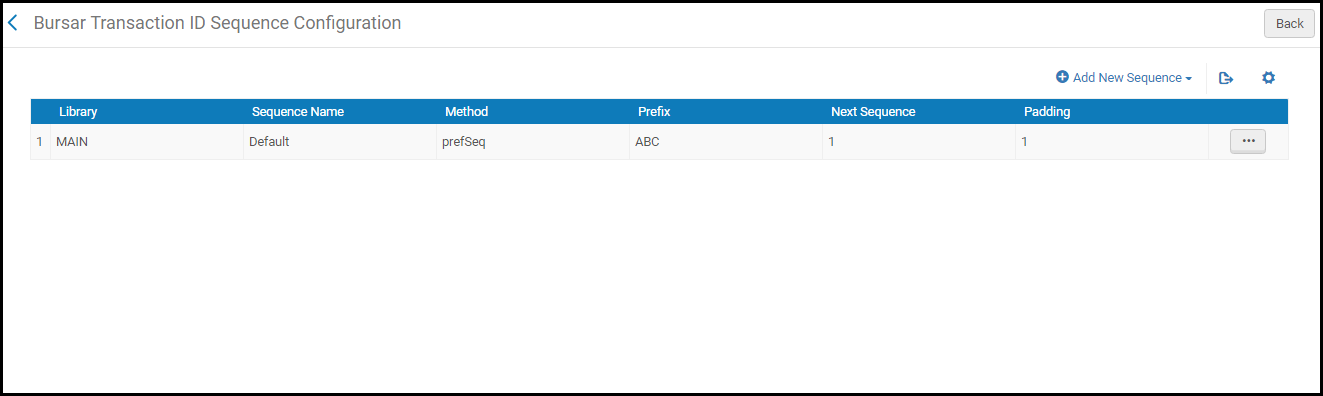
Página de Configuração da Sequência do ID de Transação do Setor Financeiro
Nesta página você pode:
- Adicionar uma sequência (veja abaixo). Somente uma sequência pode ser definida para cada biblioteca e/ou instituição.
- Excluir uma sequência - Selecione Excluir na lista de ações da linha e clique em Confirmar na caixa de diálogo de confirmação.
- Editar uma sequência - Selecione Editar na lista de ações da linha e veja as etapas abaixo para adicionar uma sequência.
- Definir manualmente o próximo número de uma sequência (veja abaixo).
Para adicionar uma sequência:
- Na página Configuração da Sequência do ID de Transação do Setor Financeiro, selecione Adicionar Nova Sequência e insira os seguintes valores:
- Biblioteca - A biblioteca que usará esta sequência. Se você não selecionar uma biblioteca, todas as bibliotecas da instituição usarão essa sequência.
- Nome da Sequência - Um nome único.
- Início da Sequência - O número inicial para a sequência. Insira um valor numérico. Cada exportação subsequente adiciona 1 a esse número.
- Método - No momento, a única opção é Prefixo + Sequência.
- Prefixo - Um prefixo para a sequência. Por exemplo, se o prefixo for ABC e o número da sequência atual for 32, o ID será ABC32.
- Preenchimento - O número de dígitos a serem usados para o número. Para o exemplo acima, se o preenchimento for 10, o ID será ABC0000000032.
- Selecione Adicionar Linha para adicionar a sequência.
Para definir manualmente o próximo número de uma sequência:
- Na página Configuração da Sequência do ID de Transação do Setor Financeiro, selecione Configurar Próximo Valor Sequencial na lista de ações da linha da sequência. A caixa de diálogo Configurar Próximo Valor Numérico será aberta.
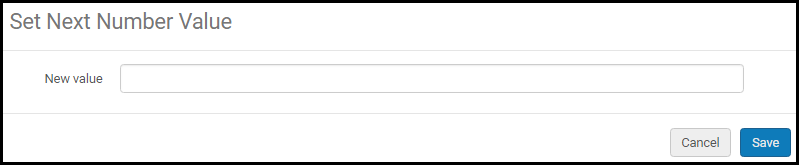 Caixa de Diálogo Configurar Próximo Valor Numérico
Caixa de Diálogo Configurar Próximo Valor Numérico - Insira um valor numérico e selecione Salvar.

